3 formas de controlar o ChatGPT com a sua voz
Key Takeaways
Utilizando as aplicações móveis oficiais disponíveis nas plataformas Android e iOS, tem a possibilidade de comandar o ChatGPT através de comandos vocais, tornando o processo simples e prático.
A utilização da aplicação VoiceGPT permite que os utilizadores entrem em conversação através de comandos de voz, proporcionando uma interação intuitiva e personalizada com o ChatGPT que replica o fluxo natural da fala humana.
Utilize a funcionalidade de introdução de voz disponível no seu dispositivo móvel, como o Gboard ou o SwiftKey, para comunicar com o ChatGPT através da interface de conversação, emitindo comandos ou perguntas.
O ChatGPT, um chatbot de IA generativo, está profundamente enraizado em várias facetas da existência quotidiana. As suas capacidades vão muito além da mera conversação; pode ajudar em tarefas como a obtenção de emprego, o avanço de projectos profissionais, a organização de eventos e até servir de confidente para apoio emocional.
De facto, o processo repetitivo de compor comandos longos para o ChatGPT pode ser exasperante por vezes. Para aliviar este inconveniente, compilámos uma lista de cinco métodos que permitem aos utilizadores comandar o ChatGPT através da fala em vez da introdução manual.
Utilizar a aplicação móvel do ChatGPT
Um dos meios possíveis para comandar o ChatGPT através da fala é utilizar a sua aplicação móvel dedicada, que está acessível na Google Play Store e na Apple App Store. Esta aplicação de fácil utilização permite-lhe utilizar facilmente comandos vocais para regular a funcionalidade do ChatGPT através do seu smartphone ou tablet.
⭐Instalar a aplicação e iniciar sessão.
Para iniciar a gravação de áudio, toque no ícone do microfone localizado no campo de introdução de texto onde normalmente introduziria a sua mensagem. Isto pode ser encontrado num dispositivo iPhone.
⭐Fale a sua mensagem em voz alta.
Ao concluir o seu discurso, toque na região chamada “Toque para parar a gravação”. Esta ação faz com que o ChatGPT pare de captar o áudio e comece a convertê-lo num formato escrito.
Quando a transcrição estiver concluída, deve ser feito um exame minucioso do seu conteúdo para garantir que as suas declarações foram corretamente representadas.
⭐ Toque no botão enviar para submeter o texto transcrito como a sua mensagem ao ChatGPT. 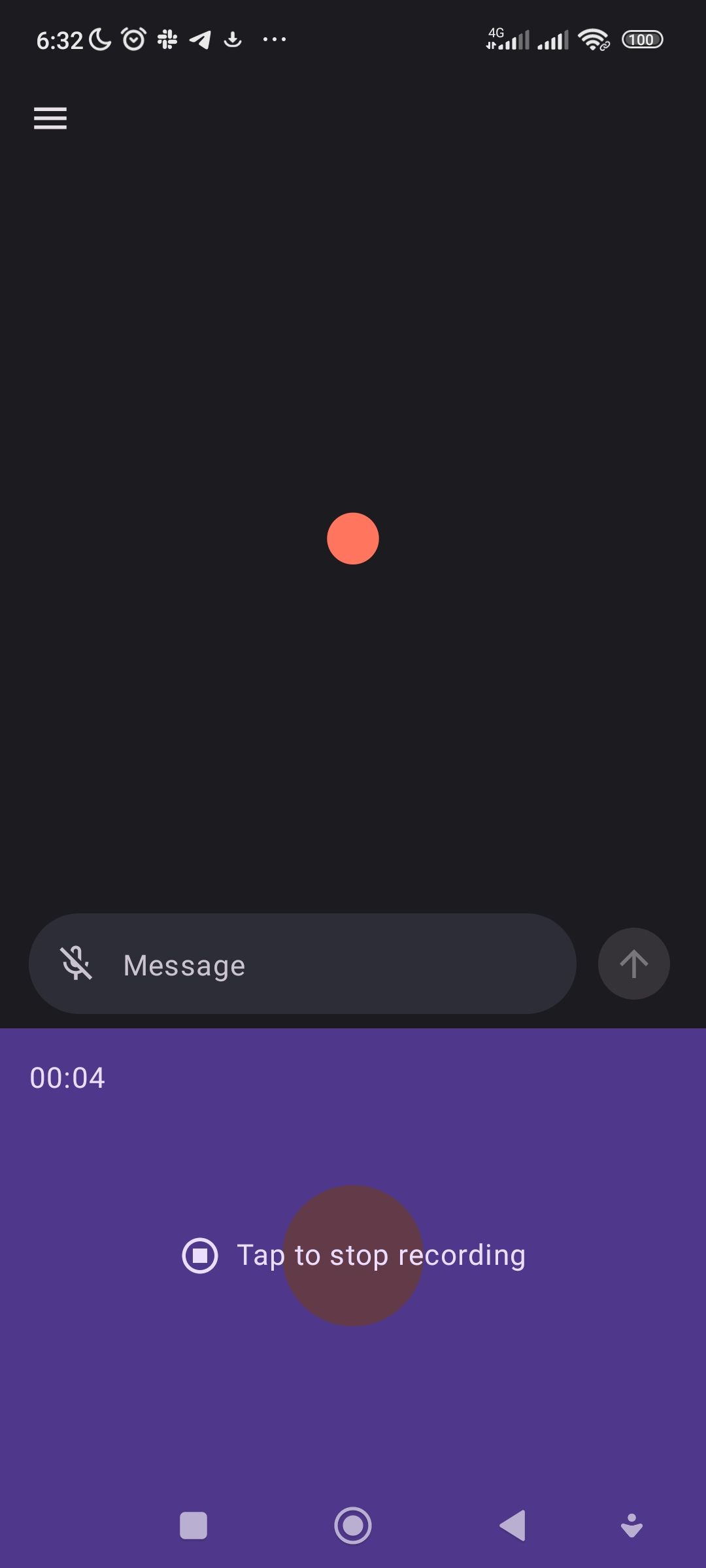

 Fechar
Fechar
Descarregar: ChatGPT para Android | iOS (Gratuito)
De facto, vale a pena mencionar que a OpenAI concedeu ao ChatGPT a capacidade de articular respostas vocais em resposta à entrada do utilizador.Consequentemente, isto permite que os indivíduos conversem com o chatbot através de expressões faladas, promovendo assim uma experiência que faz lembrar a interação com um ser vivo. É de salientar que, embora a geração de respostas audíveis esteja atualmente disponível apenas para os subscritores do ChatGPT Plus, estão em curso melhorias a este respeito.
Utilizar a aplicação VoiceGPT
Para aceder a uma versão avançada do nosso chatbot de IA, activada por voz, antes do seu lançamento generalizado, recomendamos a utilização do VoiceGPT. Esta aplicação emprega tecnologias de reconhecimento e síntese de voz de última geração para facilitar a comunicação verbal bidirecional entre si e o ChatGPT. Ao fazê-lo, oferece um ambiente de conversação altamente natural e personalizado que permite trocas significativas. Para começar a utilizar o VoiceGPT, siga estes passos:
Descarregar e instalar a aplicação VoiceGPT, que está disponível na Google Play Store para dispositivos Android.
Para aceder às funcionalidades da aplicação VoiceGPT, deve primeiro iniciar sessão com as informações da sua conta ChatGPT, incluindo quaisquer credenciais de início de sessão necessárias.
Toque no ícone do microfone situado na base da interface da aplicação e permita que a aplicação VoiceGPT obtenha autorização para aceder ao microfone do seu dispositivo quando tal lhe for solicitado.
⭐ Toque no ícone Início e desloque-se para baixo para ativar a definição Mostrar InstaBubble. Além disso, ative o controlo deslizante de deteção de palavras quentes Hey, Chat. 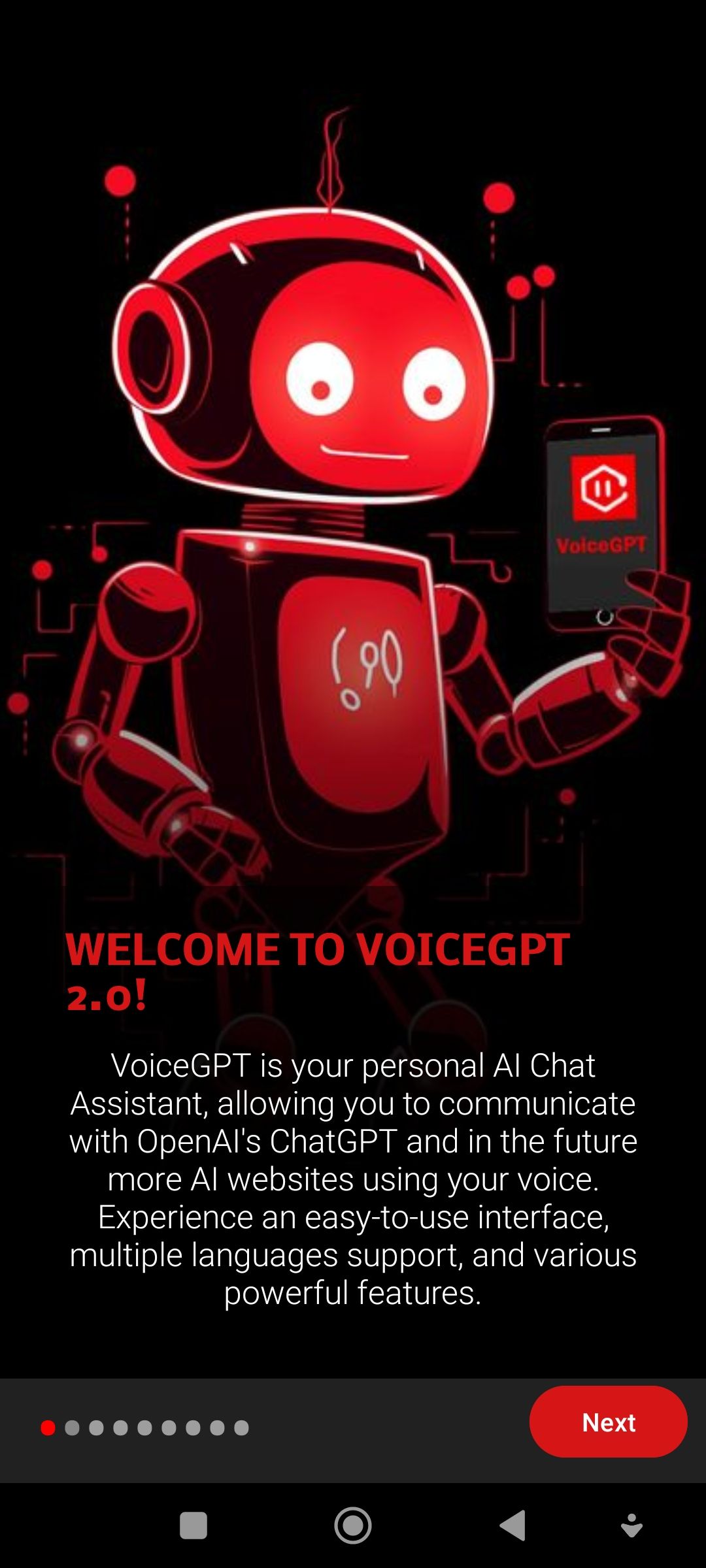
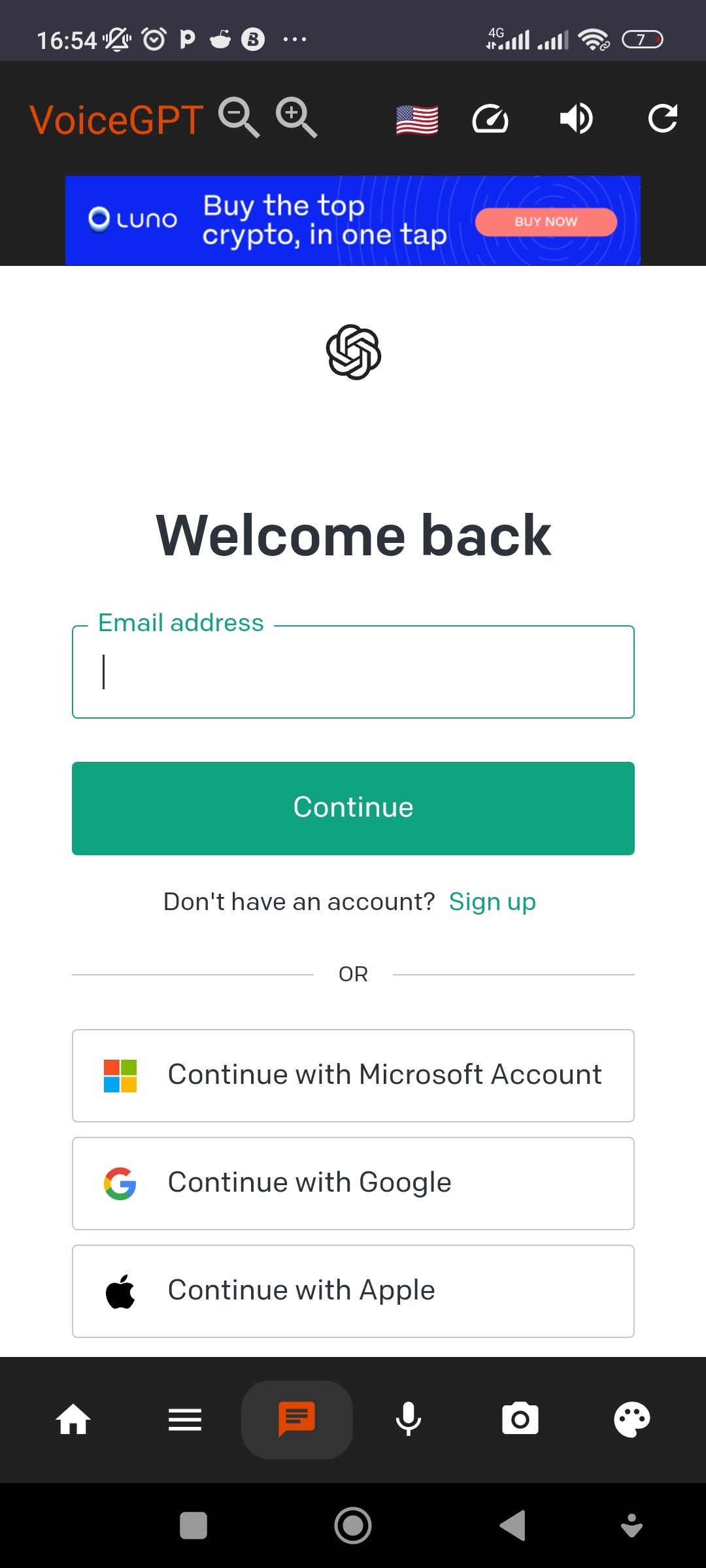
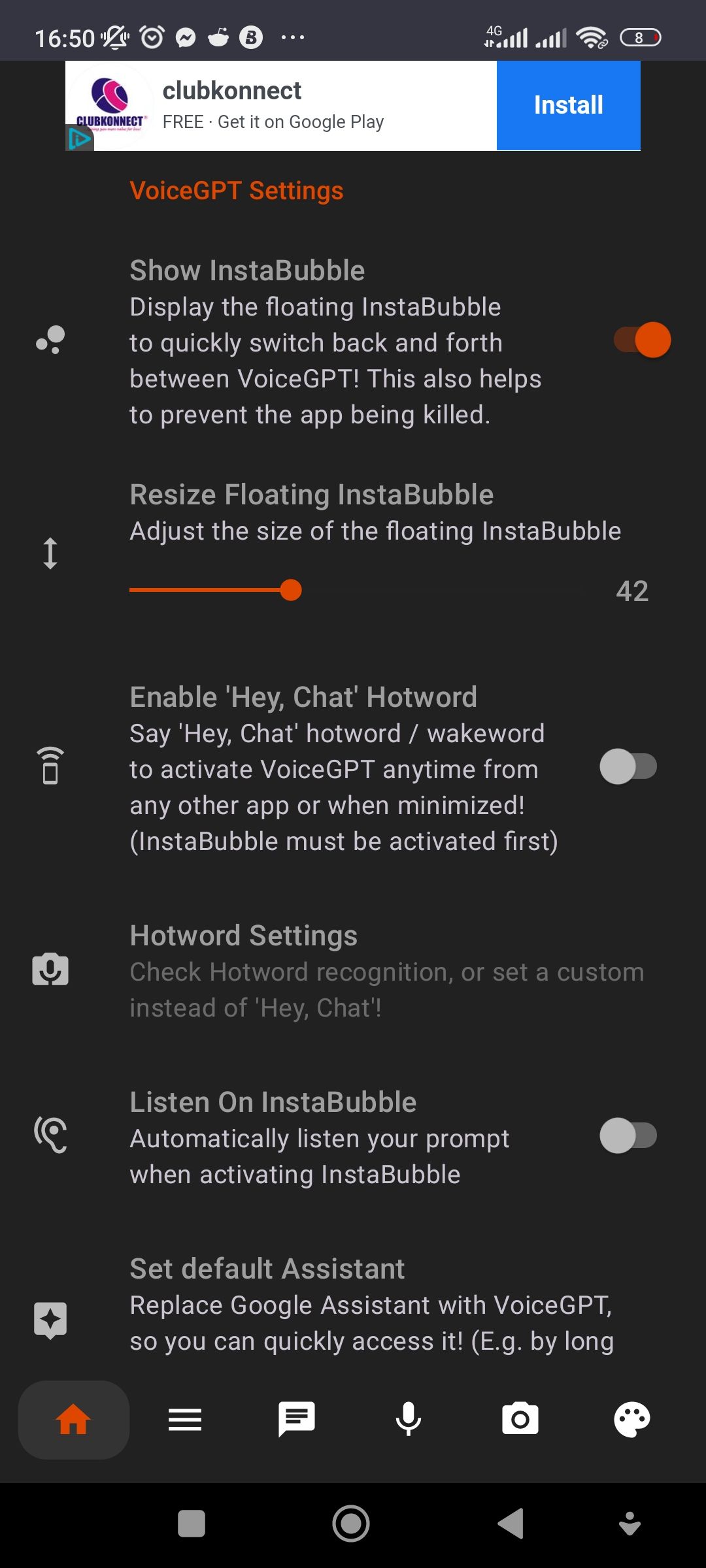 Fechar
Fechar
Para utilizar comandos de voz com o ChatGPT, é necessário primeiro aceder à interface da aplicação. Em seguida, navegar para a área situada por baixo do ecrã, onde está presente um ícone de mensagem. Ao tocar neste ícone, o utilizador pode articular as suas perguntas ou directivas em voz alta. Uma vez terminada a intervenção, o ChatGPT gera o texto correspondente e dá uma resposta verbal.
O menu Settings (Definições) oferece uma opção para ativar a opção “Auto Reactivate Microphone” (Reativação automática do microfone), que garante que o microfone permanece ativo sem necessidade de reativação manual após cada utilização. A utilização do VoiceGPT permite uma comunicação natural e sem falhas com o ChatGPT, emulando a facilidade e a fluidez das interacções experimentadas dentro dos limites da plataforma do Assistente do Google.
Descarregar: VoiceGPT (Gratuito, subscrição disponível)
Utilizar o teclado móvel
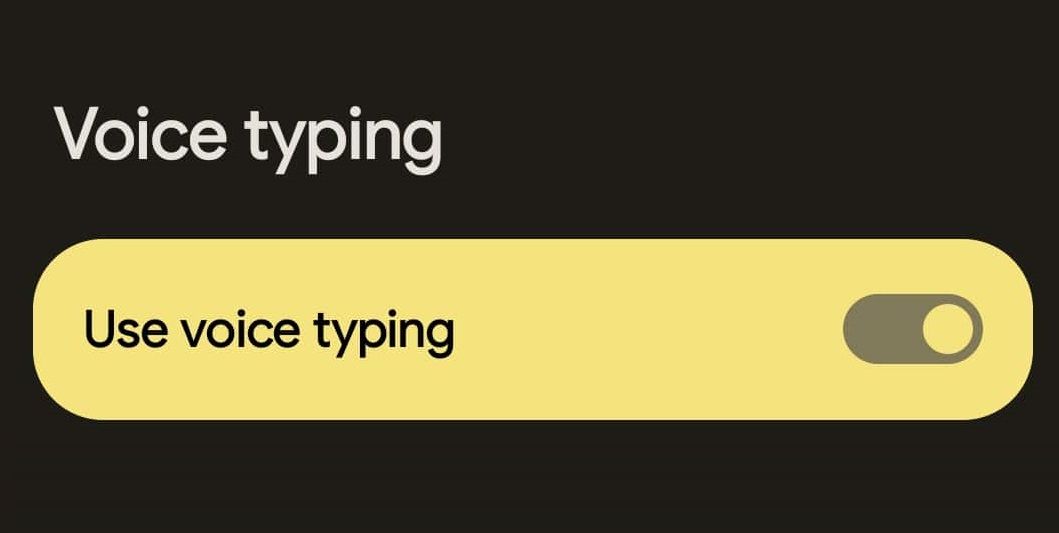
Através da integração de capacidades de introdução de voz no seu dispositivo móvel, pode utilizar instruções verbais para gerar consultas para o ChatGPT, que podem ser executadas através da interface de conversação da plataforma.
A utilização de um smartphone com Android implica que o teclado Gboard pré-instalado inclui uma funcionalidade de introdução de voz por defeito. Para tirar partido desta funcionalidade, é necessário efetuar os seguintes passos:
Certifique-se de que a aplicação do teclado Gboard está a ser utilizada.
Toque no campo de texto localizado na interface de conversação ChatGPT, que serve de recetáculo para perguntas ou declarações geradas pelo utilizador.
Para aceder à função de introdução de voz no teclado Gboard, toque no símbolo do microfone minúsculo localizado no canto superior direito da interface de utilizador do teclado.
Gostaria de pedir o reembolso da minha compra, uma vez que o produto não correspondeu às minhas expectativas.
Para quem utiliza um dispositivo iPhone, o Gboard da Google também pode ser acedido na plataforma iOS da Apple.
Descarregar : Gboard para Android | iOS (Gratuito)
Uma forma possível de expressar isto de uma forma mais refinada seria a seguinte: Para aqueles que não possuem o Gboard ou preferem uma alternativa, o teclado SwiftKey da Microsoft apresenta uma escolha viável que inclui uma funcionalidade de escrita por voz. Para aceder às capacidades de escrita por voz do SwiftKey, siga estes passos:
Certifique-se de que o SwiftKey está corretamente instalado e configurado como o método de introdução ativo no seu dispositivo, antes de utilizar as suas funcionalidades na comunicação baseada em texto.
Para aceder a opções adicionais, toque no ícone de três pontos situado no canto superior direito da interface do SwiftKey.
Para aceder à escrita por voz, basta tocar no ícone do microfone e começar a falar o texto. Esta funcionalidade prática permite-lhe introduzir palavras sem esforço através da comunicação verbal, em vez de escrever manualmente.
À semelhança do Gboard, que é compatível com dispositivos iOS, a popular aplicação de teclado da Microsoft, SwiftKey, também pode ser acedida e utilizada por utilizadores do sistema operativo da Apple.
Descarregar : Microsoft SwiftKey para Android | iOS (Gratuito)
Utilizar a escrita por voz incorporada no PC ou Mac

A utilização da funcionalidade de escrita por voz de um smartphone ou tablet não é exclusiva dos dispositivos móveis; também pode ser efectuada num PC Windows ou MacBook. Para ativar esta capacidade, basta aceder à interface de conversação do ChatGPT e iniciar a funcionalidade de escrita por voz.
Fornecemos instruções detalhadas para configurar e utilizar a funcionalidade de digitação por voz nos sistemas operativos macOS e Windows.Para aqueles que não estão familiarizados com esta funcionalidade, os nossos guias passo-a-passo oferecem uma assistência inestimável na sua configuração e utilização eficaz.
Utilizar extensões do Chrome
Para os utilizadores que acedem ao ChatGPT através de um browser, existe um método alternativo de utilização de comandos de voz através das extensões do Google Chrome. Estas podem ser extensões de texto para voz de aplicação geral ou extensões que foram especialmente desenvolvidas para complementar a funcionalidade do ChatGPT. Alguns exemplos de tais extensões de voz para texto compatíveis com o ChatGPT incluem:
Voice In
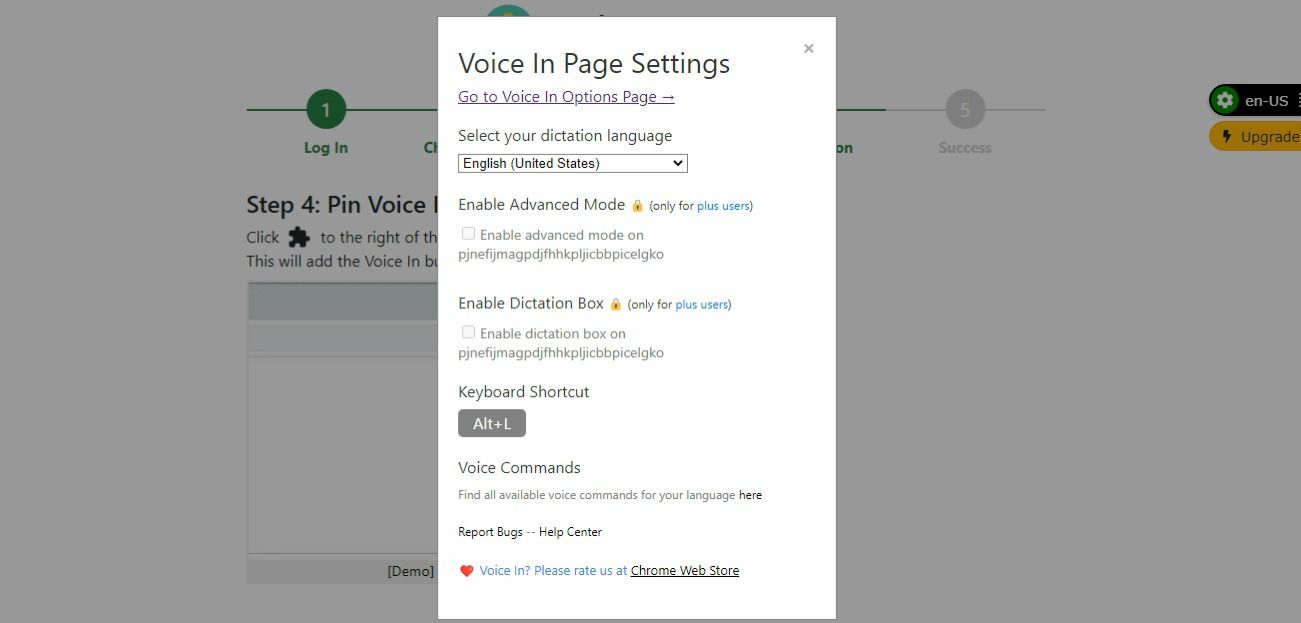
A extensão de voz para texto do Voice In para o Chrome apresenta um elevado grau de versatilidade, funcionando numa vasta gama de Web sites em que os utilizadores podem introduzir conteúdo textual. Isto inclui plataformas populares como o Gmail para escrever mensagens de correio eletrónico, bem como a utilização do ChatGPT para gerar respostas faladas com base nas instruções fornecidas. Oferecida em vários idiomas, esta ferramenta fornece serviços de transcrição precisos a um ritmo notável.
VoiceWave - Controlo de voz do ChatGPT
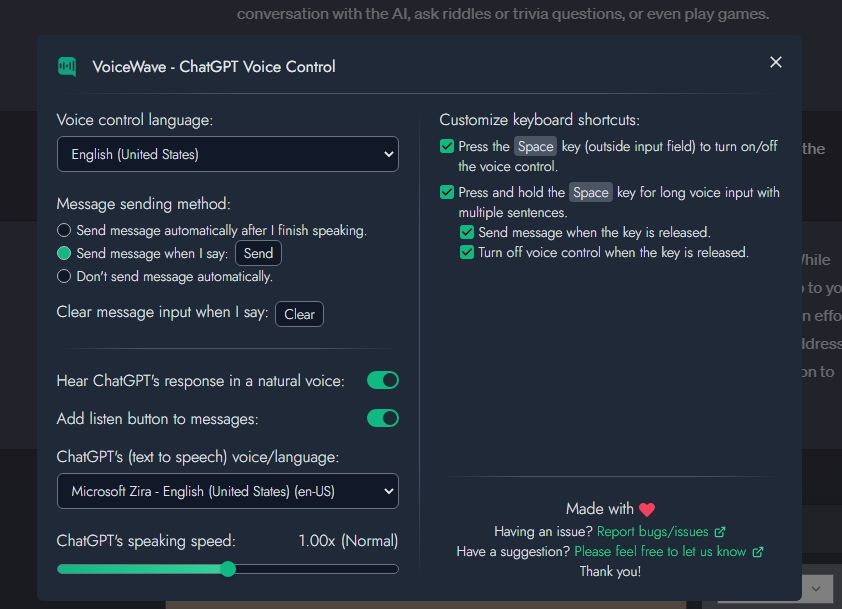
O VoiceWave foi especificamente concebido para uma integração perfeita com o ChatGPT, oferecendo uma gama de opções de personalização convenientes. Uma dessas características permite aos utilizadores emitir comandos de voz em vários idiomas, que são depois facilmente traduzidos em texto no campo de entrada do ChatGPT.
A utilização da aplicação fornecida é simples. Depois de instalar e ativar a extensão do browser, aparecerá um pequeno emblema de microfone ao lado do campo de entrada de texto para a interface ChatGPT sempre que aceder ao site. Ao clicar no ícone do microfone, a funcionalidade de fala para texto fica ativa, permitindo a gravação de áudio e activando simultaneamente o microfone incorporado no dispositivo para transcrever comandos falados.
Talk-to-ChatGPT

O Talk-to-ChatGPT possui uma vasta base de utilizadores, apesar do seu design imperfeito e acessibilidade limitada. Esta extensão permite aos utilizadores emitir comandos de voz para o ChatGPT em várias plataformas linguísticas, oferecendo um conjunto de opções personalizadas que melhoram a usabilidade.
Após a instalação e ativação, a extensão do browser Talk-to-ChatGPT apresentará um ícone retangular discreto posicionado no canto superior direito do seu ecrã. Este elemento visual apresenta botões de alternância fáceis de utilizar que activam ou desactivam a funcionalidade de voz para texto.Além disso, esta solução inovadora permite aos utilizadores selecionar entre várias apresentações vocais geradas por inteligência artificial quando solicitam a reprodução de áudio das respostas do ChatGPT.
Controlo de Voz para ChatGPT
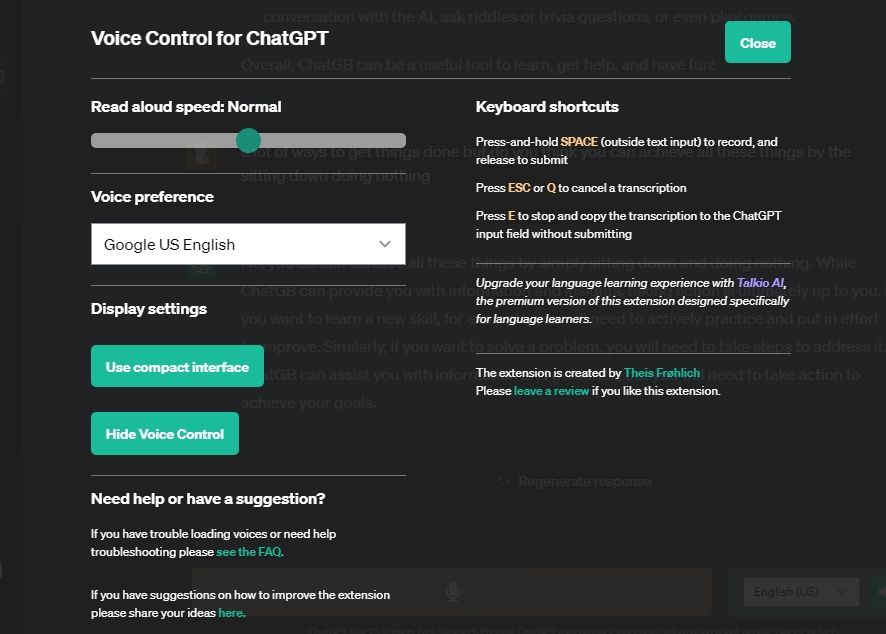
O Controlo de Voz para ChatGPT fornece um método conveniente de interagir com a IA através de comandos verbais, tal como o seu título sugere. Depois de ser instalada e activada, esta extensão do Chrome adiciona uma série de controlos situados diretamente por baixo do campo de entrada para o prompt do ChatGPT, permitindo que os utilizadores emitam instruções vocais que são subsequentemente seguidas pela leitura das respostas do ChatGPT.
Modificar erros ou interpretações erradas na transcrição pode ser um desafio, uma vez que estes não são imediatamente incorporados no campo de introdução da mensagem do ChatGPT. No entanto, com a prática, esta funcionalidade revela-se uma solução de voz para texto altamente eficaz, apesar da sua abordagem pouco convencional.
O ChatGPT vai ter uma funcionalidade oficial de entrada de áudio?
Apesar do elevado nível de popularidade e da procura generalizada de uma funcionalidade de entrada de voz na interface de utilizador da plataforma ChatGPT da OpenAI, a organização optou por manter a interface a um nível relativamente simples e optimizado. Esta abordagem minimalista ao design pode ser considerada atractiva por muitos utilizadores que preferem um layout organizado, mas pode ser melhorada através da integração de capacidades de entrada de voz incorporadas. Esta adição teria em conta a frequência com que as pessoas utilizam a aplicação, aumentando assim a utilidade e a versatilidade da plataforma.
Embora a potencial integração de capacidades avançadas de reconhecimento de voz permaneça incerta, os utilizadores podem explorar meios alternativos para incorporar esta funcionalidade nas suas interacções com o ChatGPT, utilizando técnicas previamente fornecidas.